hbuilder IOS APP 打包与发布
---恢复内容开始---
准备:苹果开发者账号,一个Mac系统
没有账号可以再这里注册 https://developer.apple.com/
因为账号是公司的,自己并没有注册过,这里就不进行阐述了。
iOS有两种证书和描述文件:
1 开发(Development)证书和描述文件 (用于开发测试,在HBuilder中打包后可在真机环境通过Safari调试)
2 发布(Distribution)证书和描述文件 (用于提交Appstore,在HBuilder中打包后可使用Application Loader提交到Appstore审核发布)
下面开始打包教程
首先ios证书(.p12)和描述文件(.mobileprovision)申请
- 1 打开苹果开发者中心 https://developer.apple.com/ 点击导航栏的 account
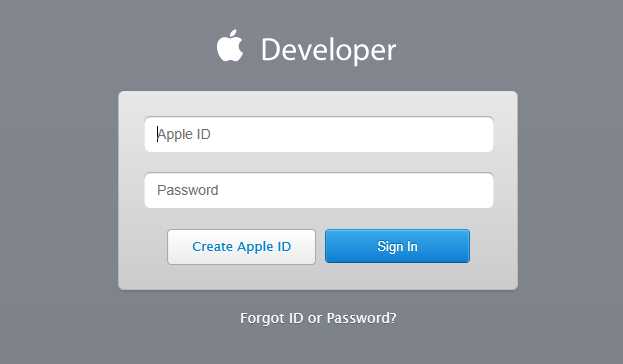
1.1 登陆之后页面长这样
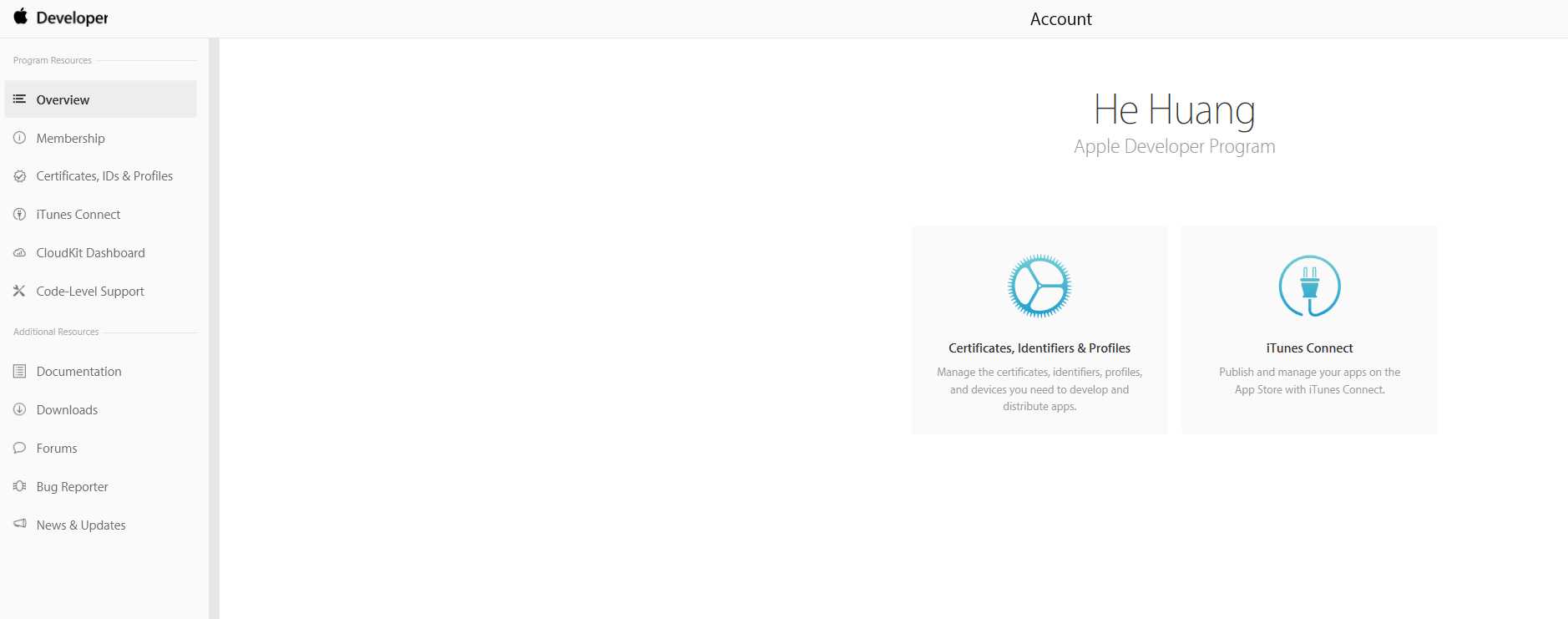
1.2 打开Certificates,ldentifiers & Profiles
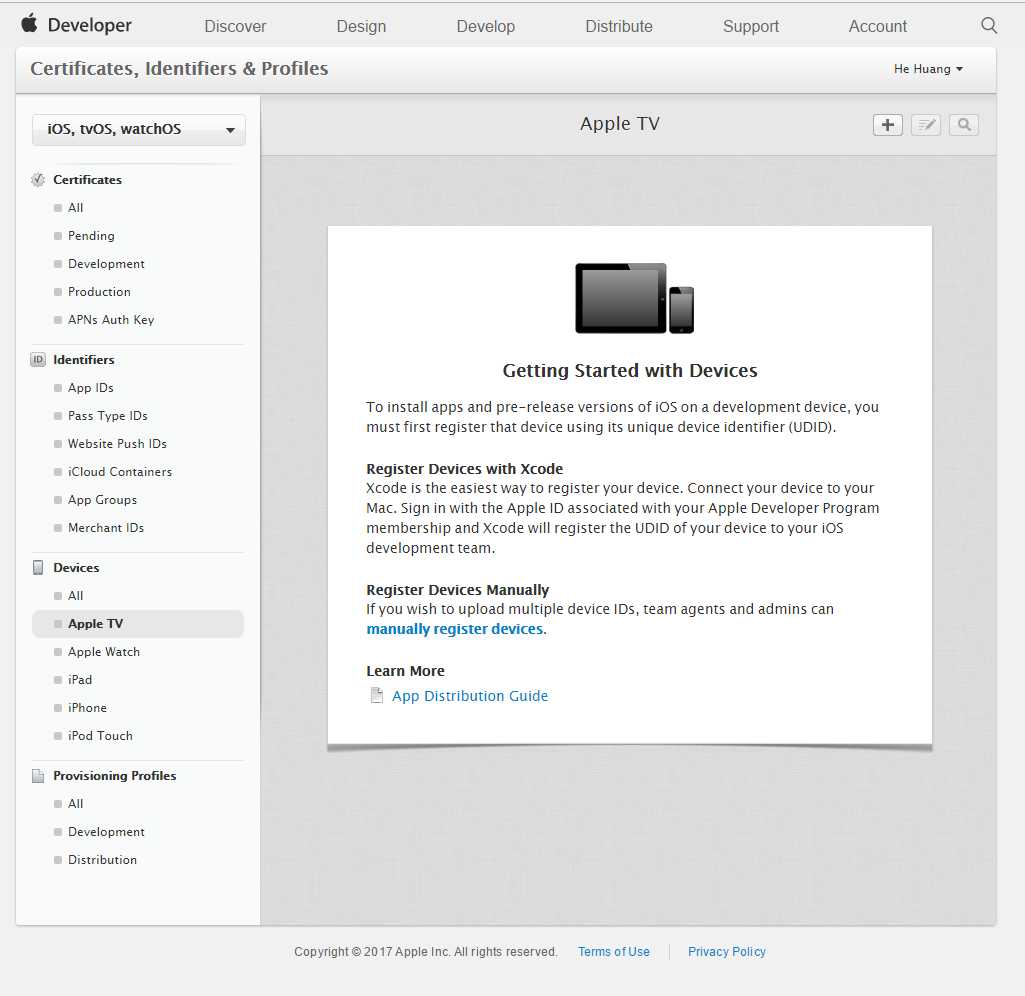
2 申请 APP IDs 注意:不允许用中文和一些特殊字符
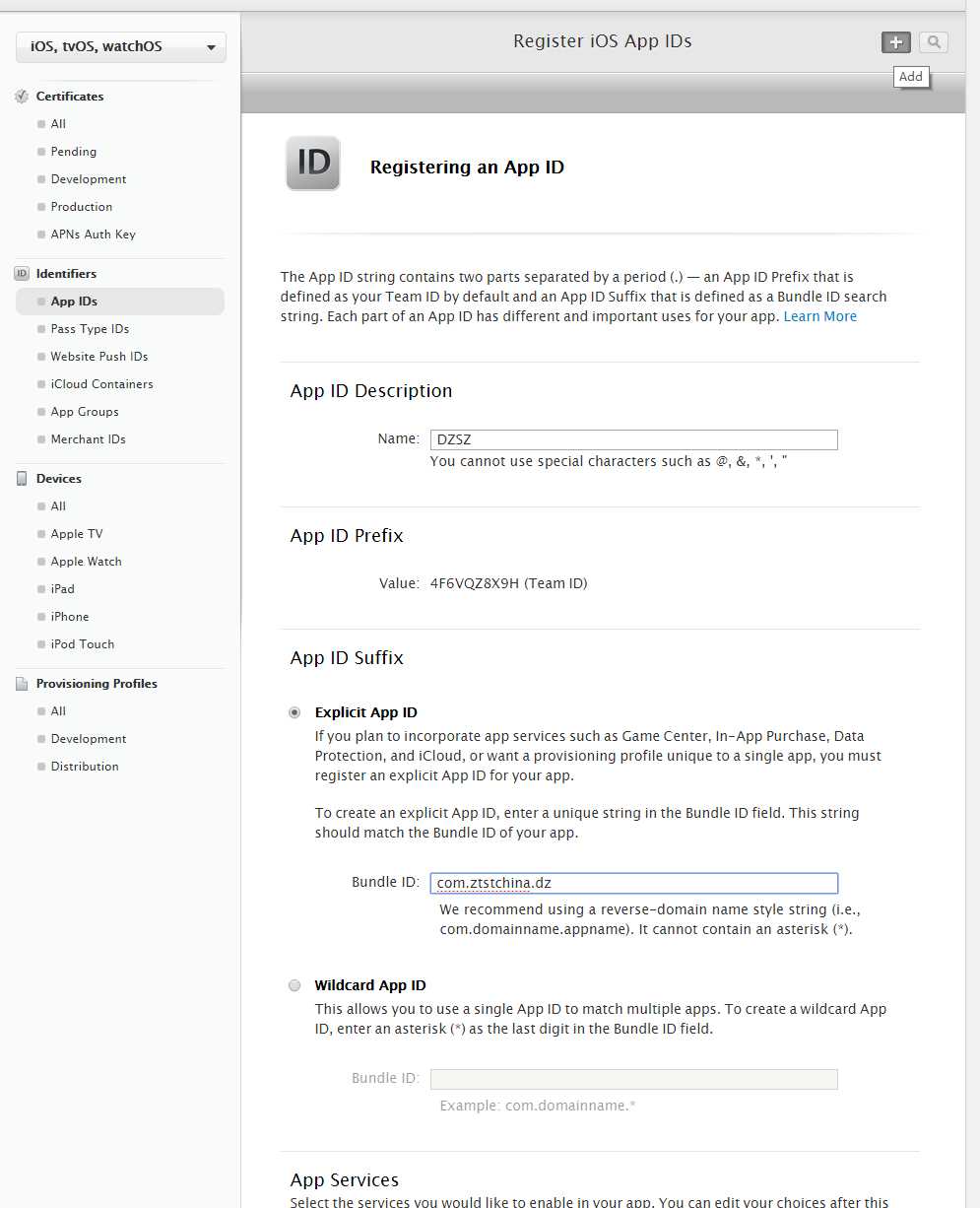
值得一提的是: bundle ID 会在hbuilder 发行时用到 看下图
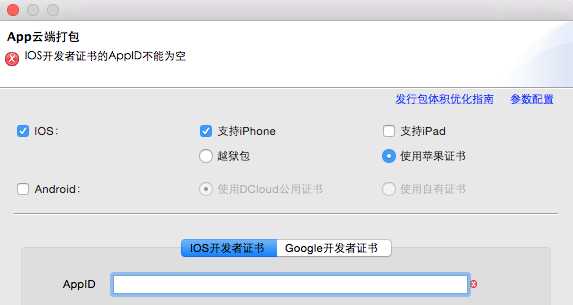
在“App Services”栏下选择应用要使用到的服务(如需要使用到消息推送功能,则选择“Push Notifications”):
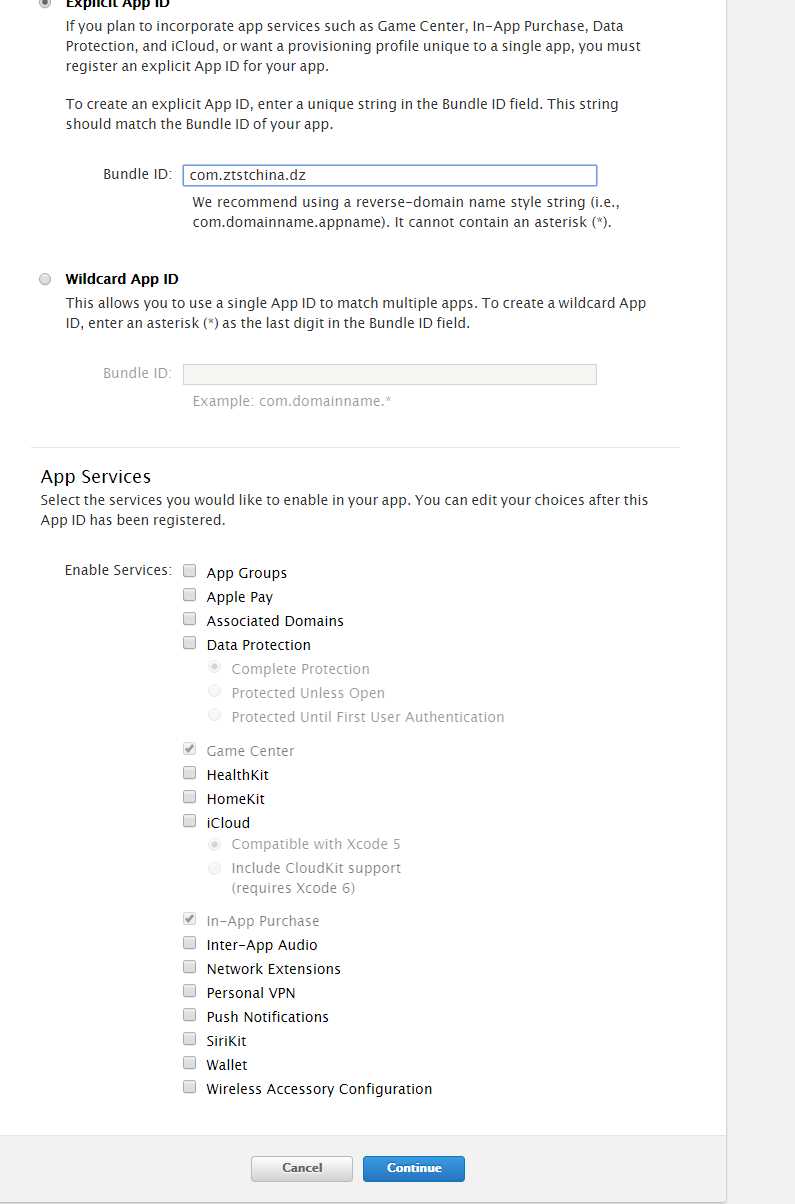
Continue 继续
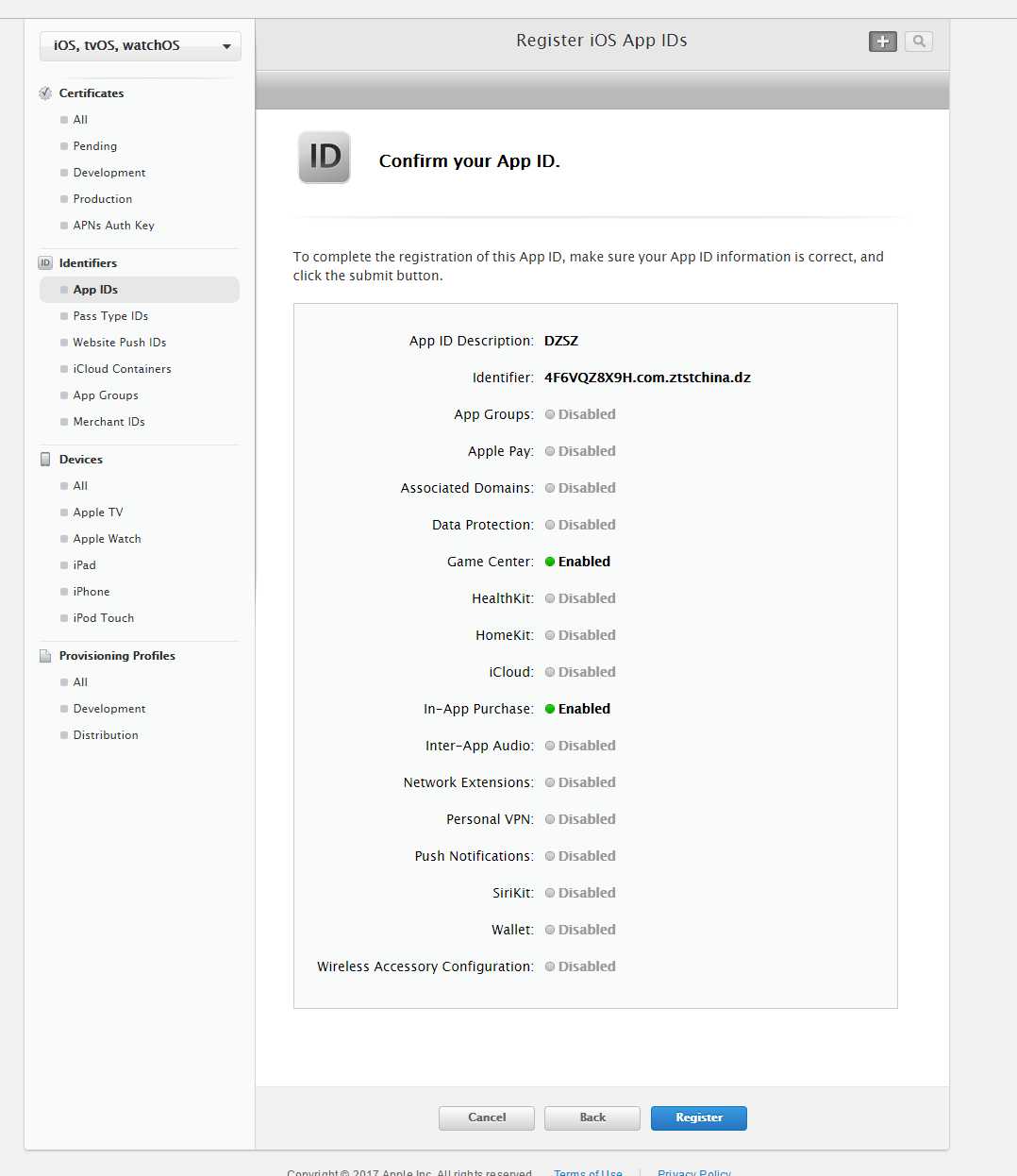
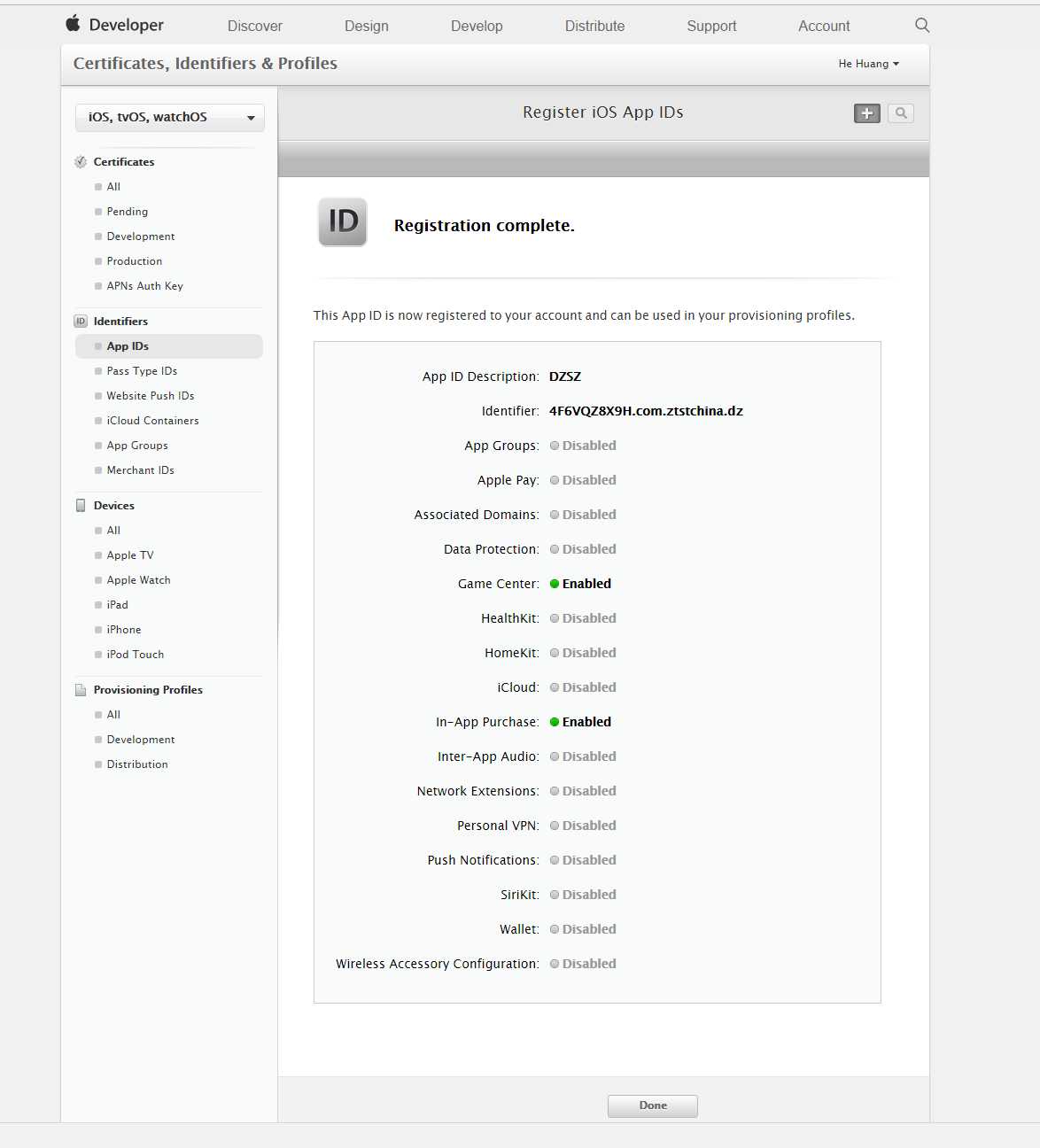
3 生成证书请求文件
不管是申请开发(Development)证书还是发布(Distribution)证书,都需要使用证书请求(.certSigningRequest)文件,证书请求文件需在Mac OS上使用“Keychain Access”工具生成。
在“Spotlight Search”中搜索“Keychain”并打开“Keychain Access”工具:
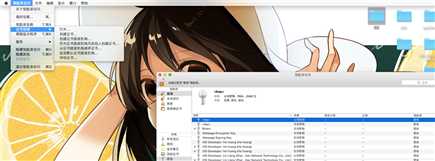
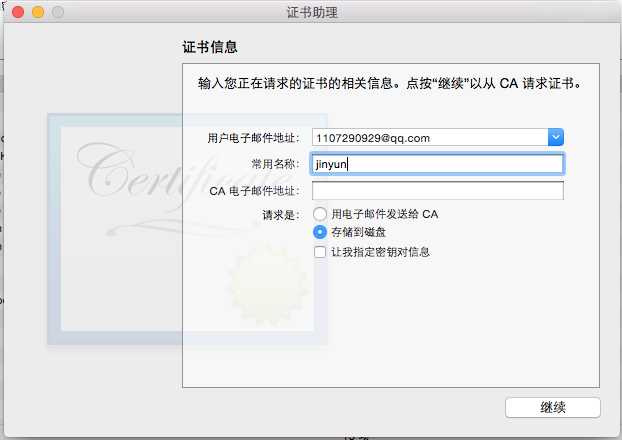
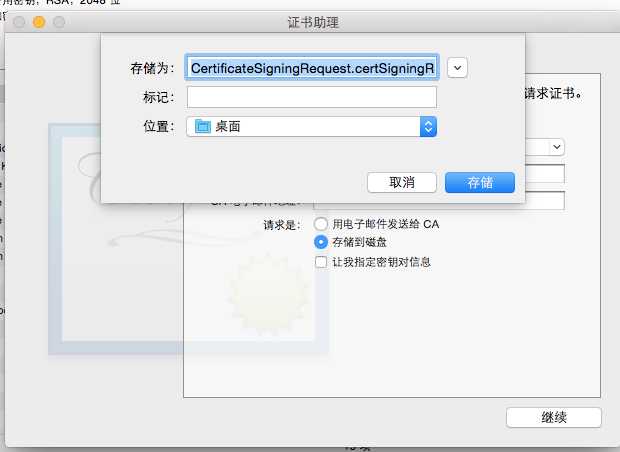
注意保存文件名称为“CertificateSigningRequest.certSigningRequest”,后面申请开发(Development)证书和发布(Production)证书时用到。
注意:先点击选中<key>公用秘钥后 再点击左上角的钥匙串访问 保存可能会出现找不到钥匙串,之前在做的时候碰到类似情况 ,在写该随笔的时候又没了...
4 申请开发(Development)证书
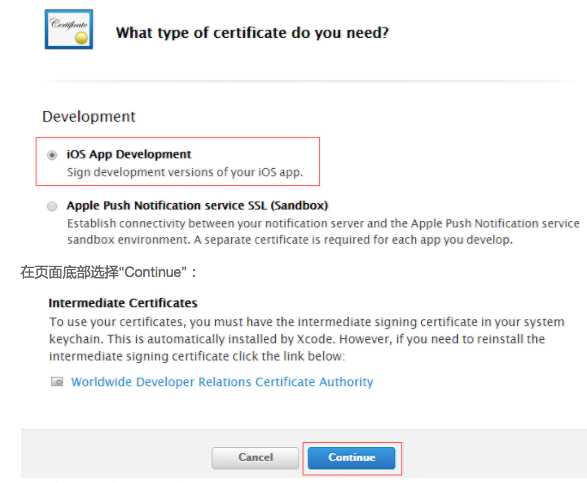
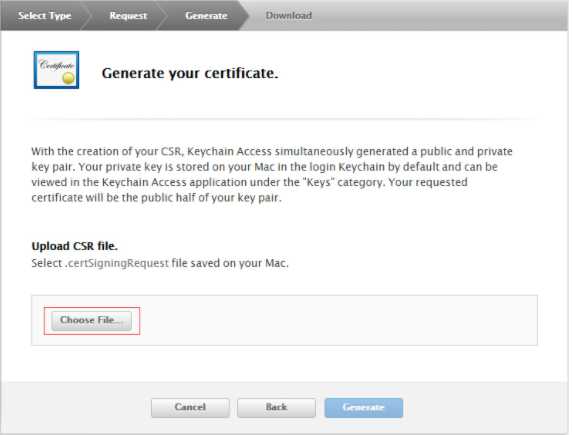
Choose File 打开 CertificateSigningRequest.certSigningRequest
点击生成
Download下载ios_development.cer
在文件夹双击打开 ios_development.cer
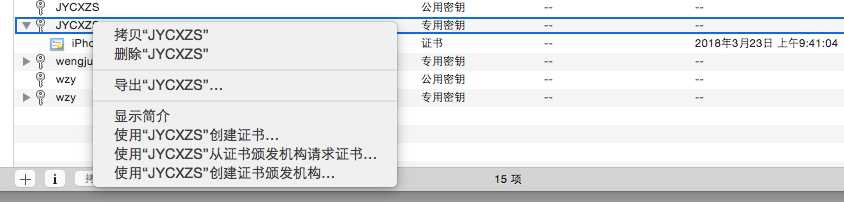
//右击选择导出
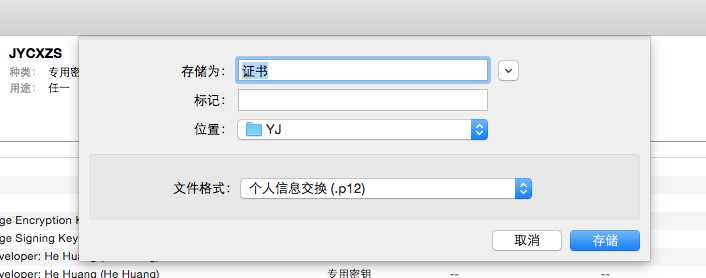
点击存储 输入秘钥密码 注意 :秘钥密码在 Hbuilder 发布时用到
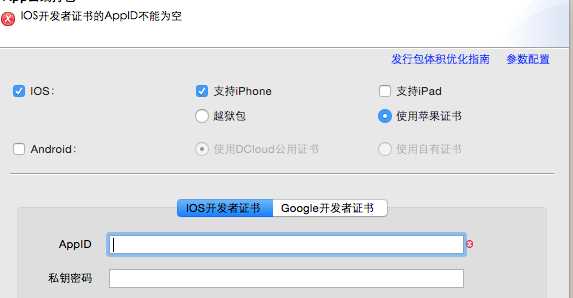
5 添加调试设备
在 Devices --> All --> add
其中 UDID 在 itunes 中可取到
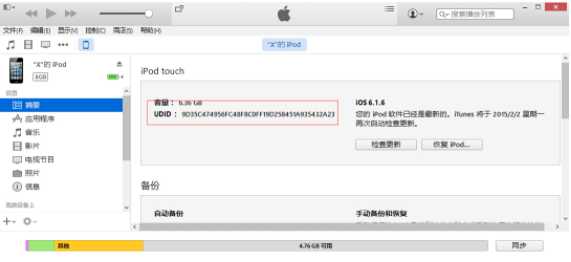
6 申请开发(Development)描述文件
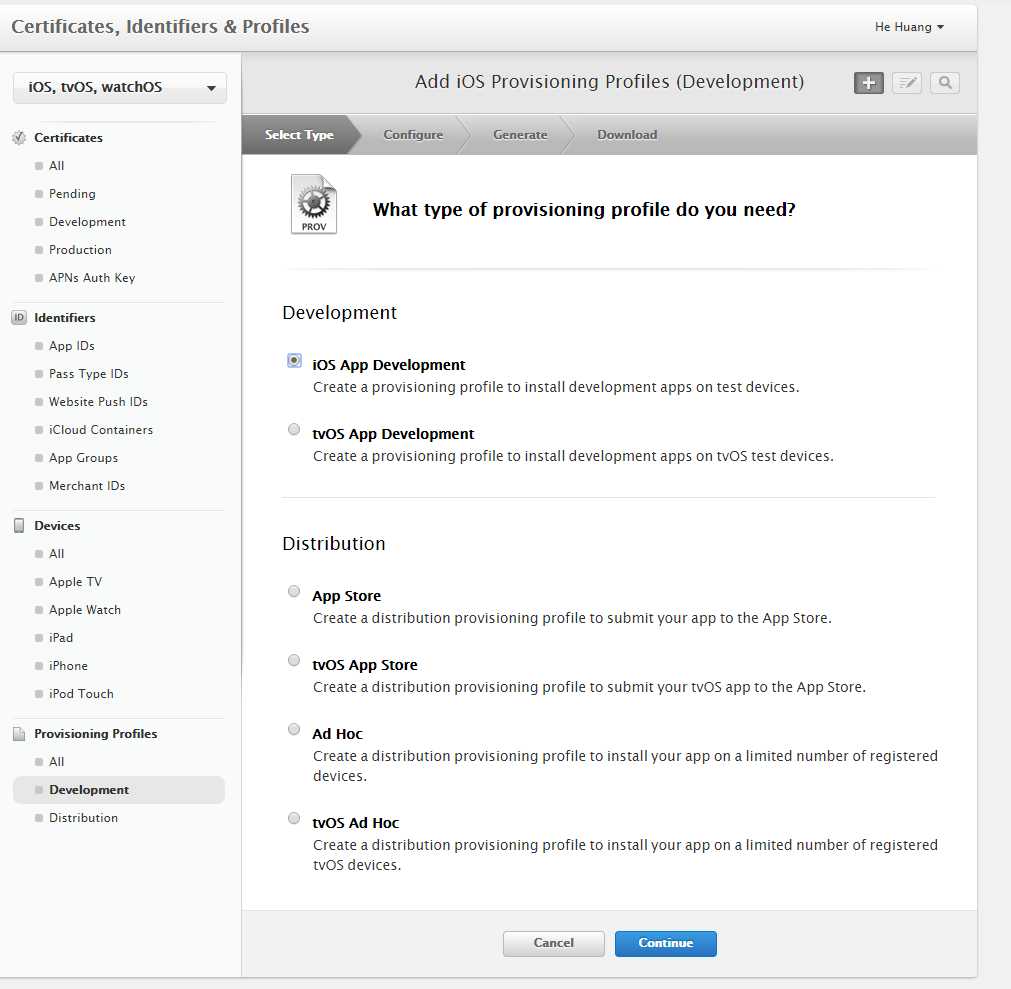
Select App ID. 选择要使用的“App ID”(如之前创建的“com.ztstchina.dz”),点击“Continue”:继续
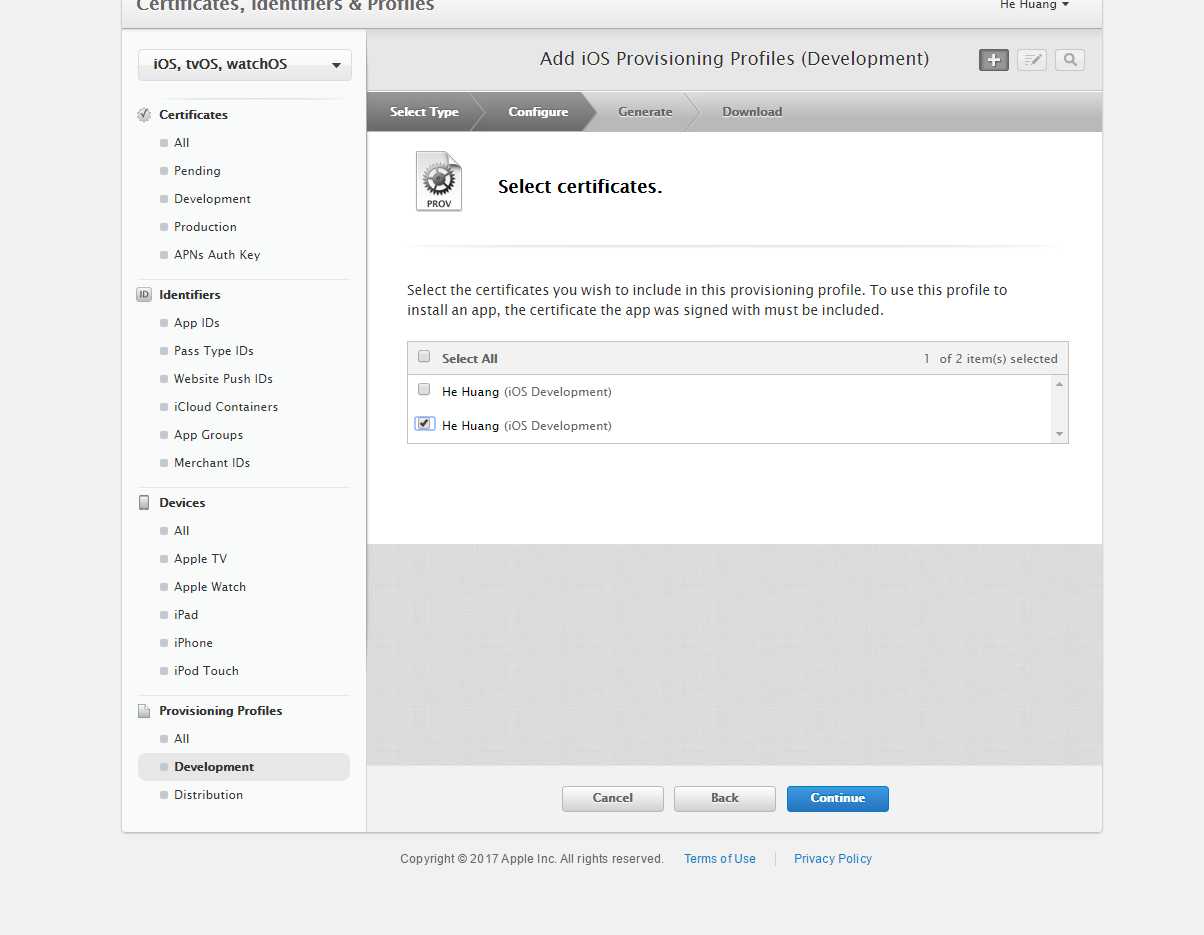
选择之前创建的开发证书
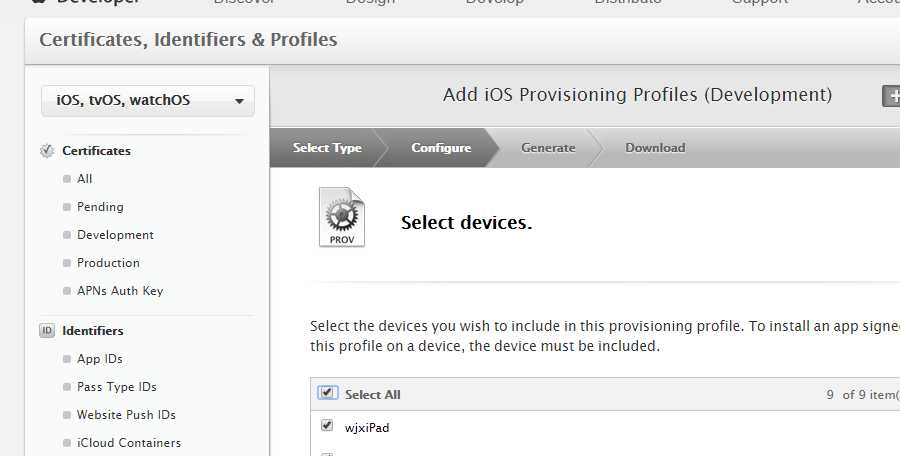
添加调试设备 继续
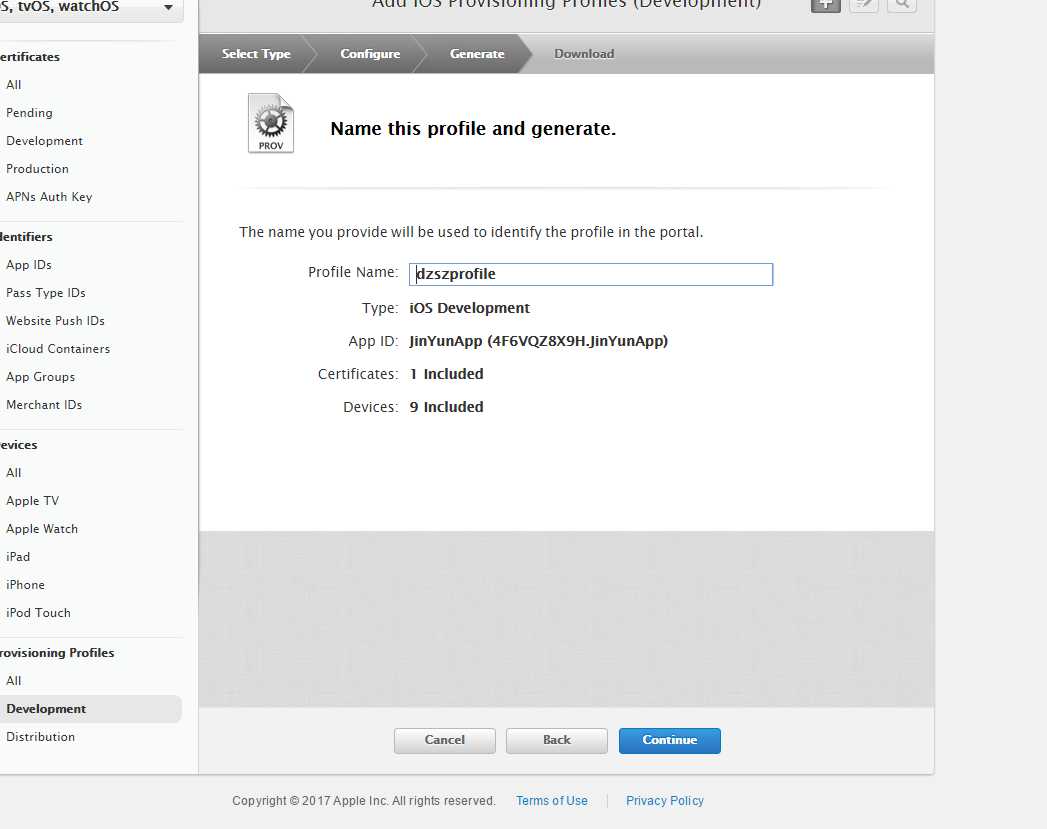
点击“Generage”,生成描述文件成功:
下载 profiles 文件
7 去Hbuilder 发布 ios app
已经发布成功了,下一步上架苹果商店。
---恢复内容结束---
http://blog.csdn.net/li_li_li87222/article/details/68059141
